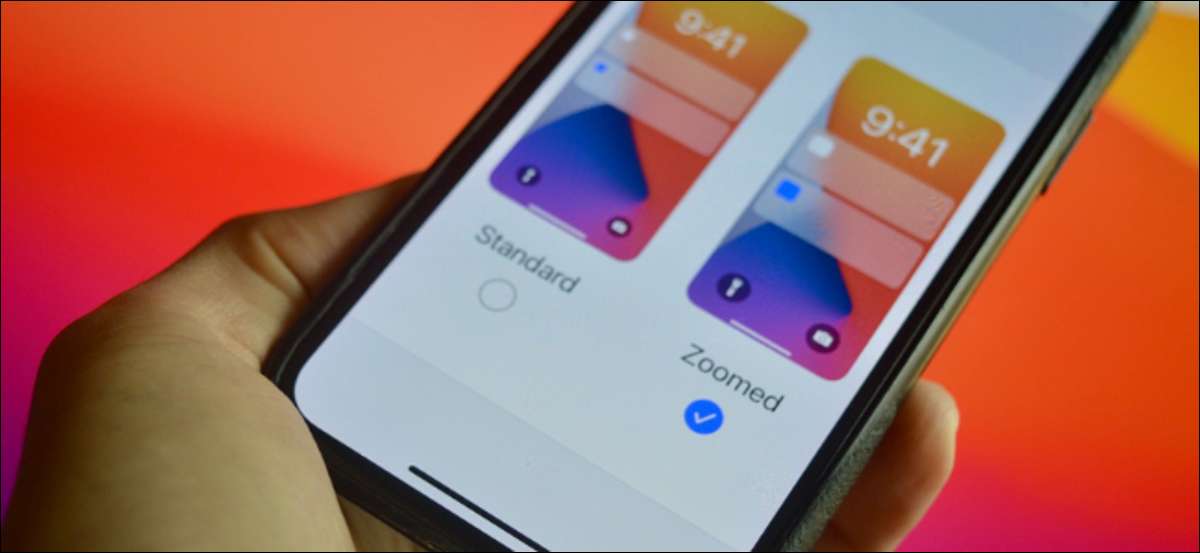
Vrei să-ți dai ochii o pauză? Puteți încerca să măriți dimensiunea textului pe iPhone, dar asta nu ajută la UI. Iată cum puteți utiliza funcția de zoom afișaj pentru a mări întreaga interfață pe iPhone.
Afișează zoom vs. dimensiunea textului
Creșterea dimensiunii textului Pe iPhone-ul dvs. sau de a face textul îndrăzneț este momentul obișnuit când un utilizator are dificultăți în vizualizarea conținutului pe iPhone. Dar problema este că această soluție nu se scală bine.
LEGATE DE: Cum se face textul mai mare și mai ușor de citit pe iPhone sau iPad
Creșterea dimensiunii fontului după câteva crestături mănâncă unele elemente UI (și arată destul de urât). Un exemplu clasic este mărimea textului butonului, dar butonul în sine rămâne aceeași dimensiune. (Observați butonul "1" din următoarea screenshot dreapta).
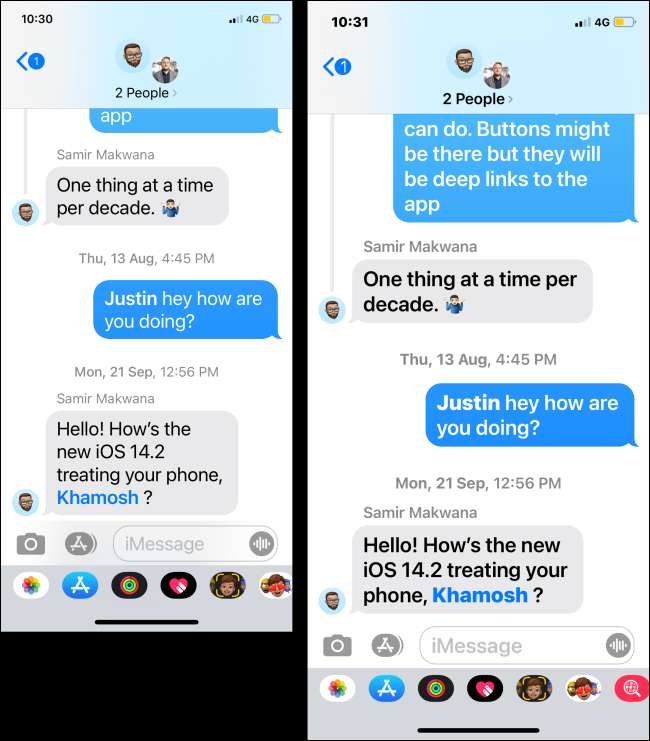
Afișarea zoomului rezolvă această problemă. Această caracteristică emulează, în esență, un ecran de rezoluție mai mic pe iPhone (după cum puteți vedea în ecranul următor.) De exemplu, pe un iPhone 11 PRO MAX, veți vedea rezoluția unui iPhone 11 în schimb.
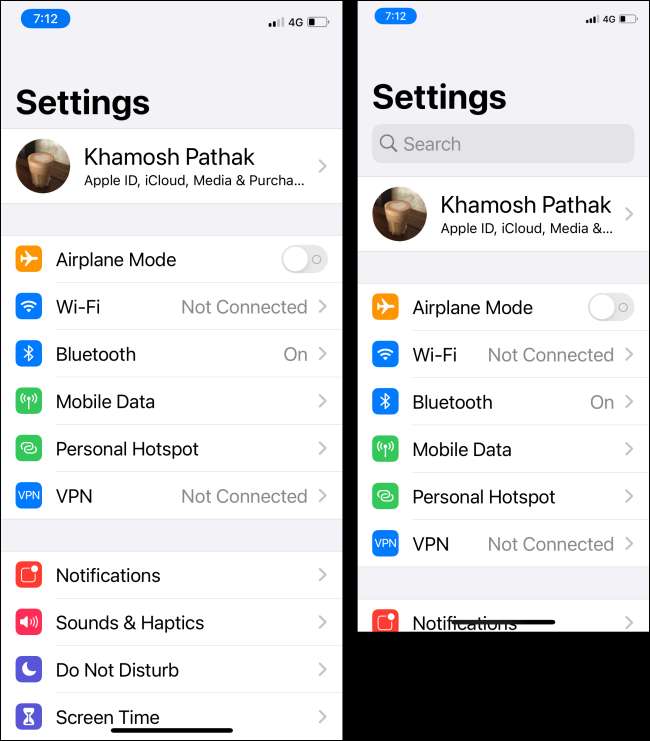
Aceasta înseamnă că toate elementele UI sunt mai mari pe iPhone, inclusiv textul și butoanele. Și această caracteristică funcționează nativ, pe întregul sistem de operare.
Funcția de zoom afișaj funcționează pe toate iPhone-urile lansate după iPhone 6S (inclusiv a doua generație iPhone SE și iPhone-urile cu ID-ul feței). Rețineți că zoom-ul de afișare este, de asemenea, diferit de Zoomul accesibilității , care vă permite să măriți fie o parte a ecranului sau pe tot ecranul.
LEGATE DE: Cum să măriți orice aplicație pe iPhone sau iPad
Cum se permite afișarea zoom-ului pe iPhone
Activarea afișării Zoom pe iPhone este destul de ușoară. În primul rând, deschideți aplicația "Setări" de pe iPhone.

Apoi, mergeți la "Afișare & amp; Secțiunea de luminozitate ".
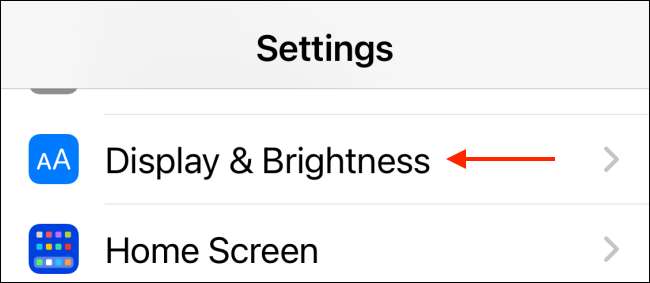
Aici, din secțiunea "Zoom afișat", atingeți butonul "Vizualizare".
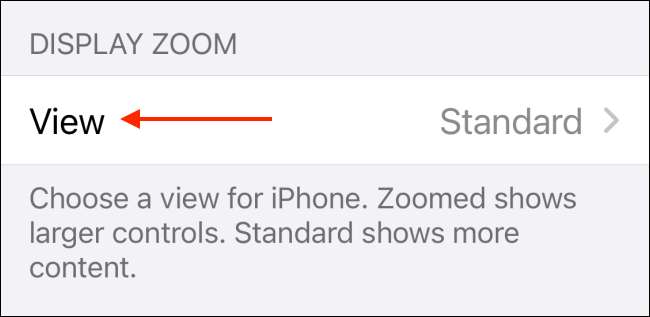
Alegeți opțiunea "Zoomed".
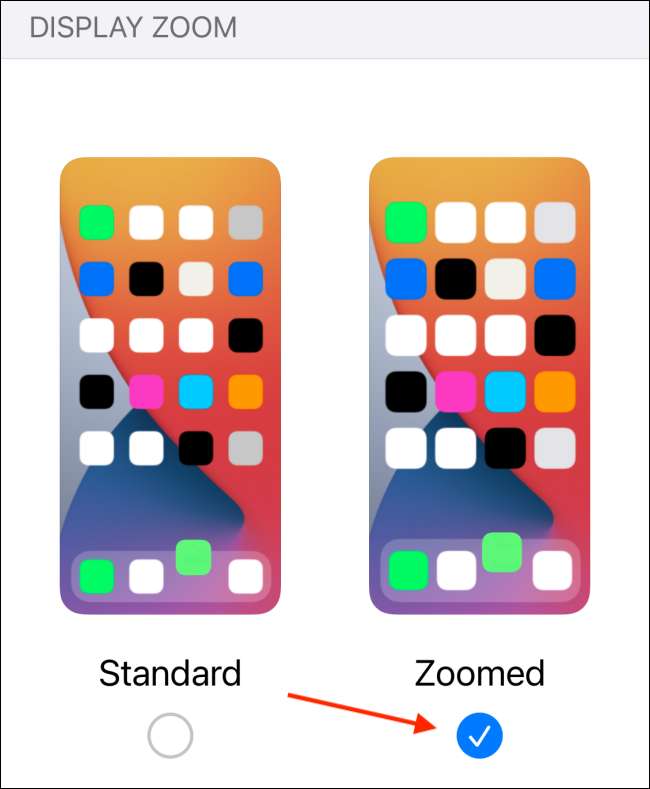
Din partea de sus, atingeți butonul "Setați".

Din pop-up, selectați opțiunea "UTILIZARE ZOOMED".
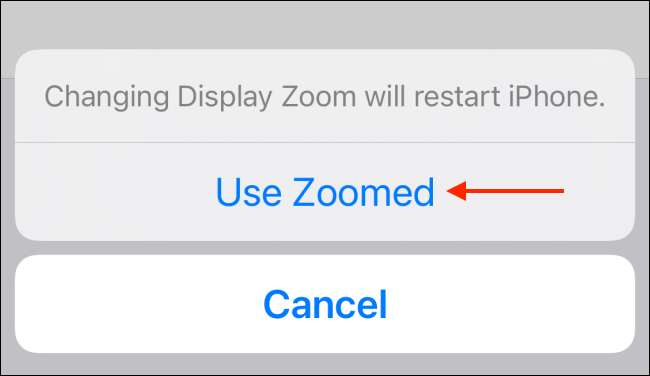
IPhone-ul dvs. va reporni în câteva secunde.
Acum, când vă deblocați iPhone-ul, veți vedea că interfața și textul sunt acum mai mari.
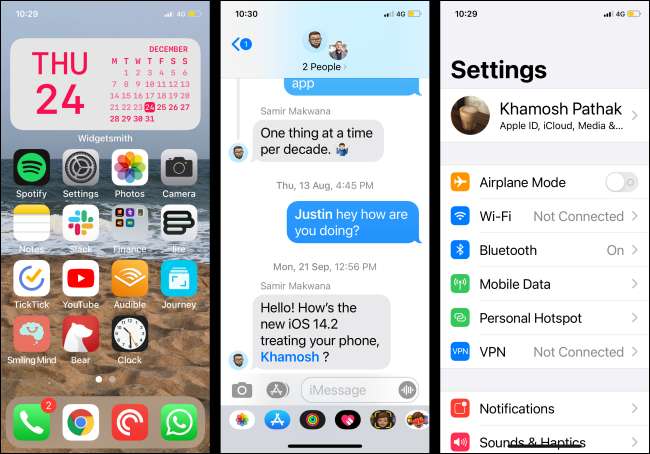
Dacă doriți să treceți la modul implicit, reveniți la meniul "Afișare zoom" și comutați la modul "Standard".
Doriți să faceți textul chiar mai lizibil? Încercați să utilizați Bold Text caracteristică pe iPhone A!
LEGATE DE: Cum să activați textul îndrăzneț pe iPhone sau iPad






